最近有部份朋友才入手ai软件,还不太熟悉。那么如果你还不会借助ai来制作画册,就来下文学习ai制作画册的相关操作方法吧,希望可以帮助到大家。 1、新建一个文件,画册大小按实
最近有部份朋友才入手ai软件,还不太熟悉。那么如果你还不会借助ai来制作画册,就来下文学习ai制作画册的相关操作方法吧,希望可以帮助到大家。
1、新建一个文件,画册大小按实际要打印大小设置,一般以mm单位。记得要设置出血值,这里设为3mm,最重要的是要选择CMYK。
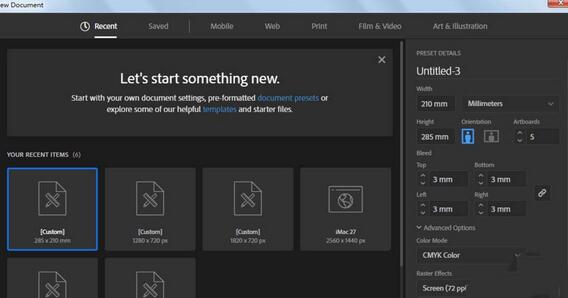
2、然后就进行到编辑界面,因为在前面设置了5个画板,所以就有5个页面。若你封面和封底都要,那么你的内容就只有3页了,这里自己计算。
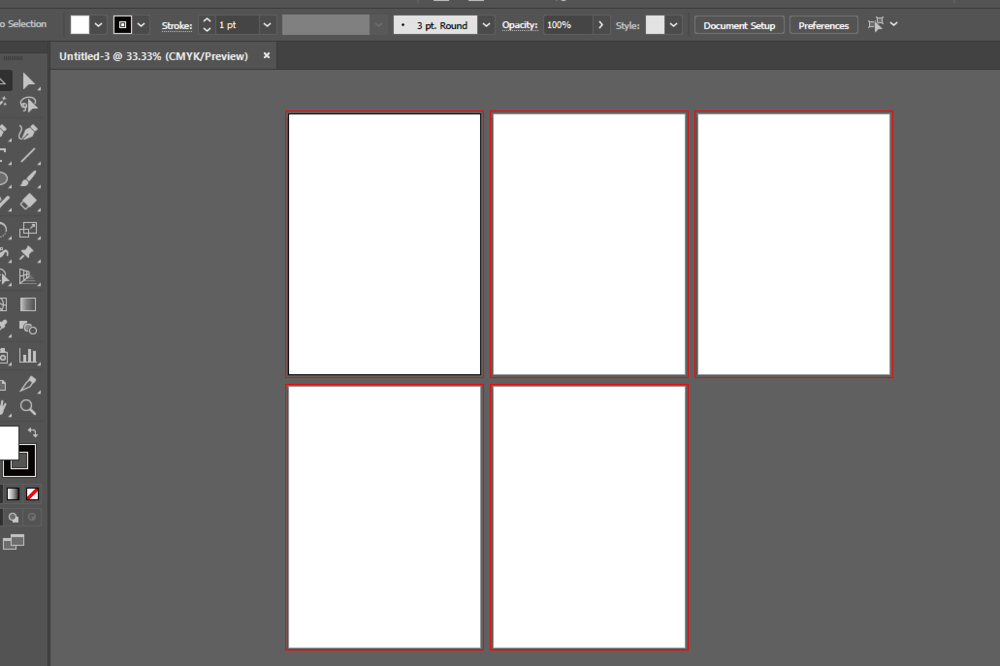
3、在文件-文件设置里面可重新设置一下文档信息。

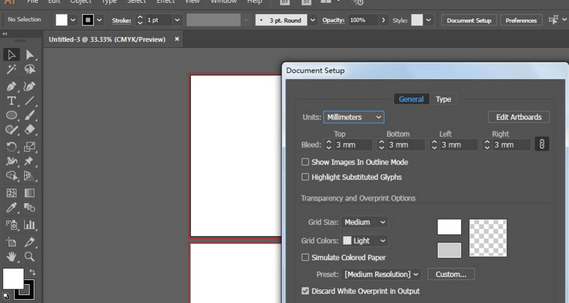
4、设置完文档信息后,可以在左边工具栏选择画板工具,点击其中一个画板,这样就能拖动画板。
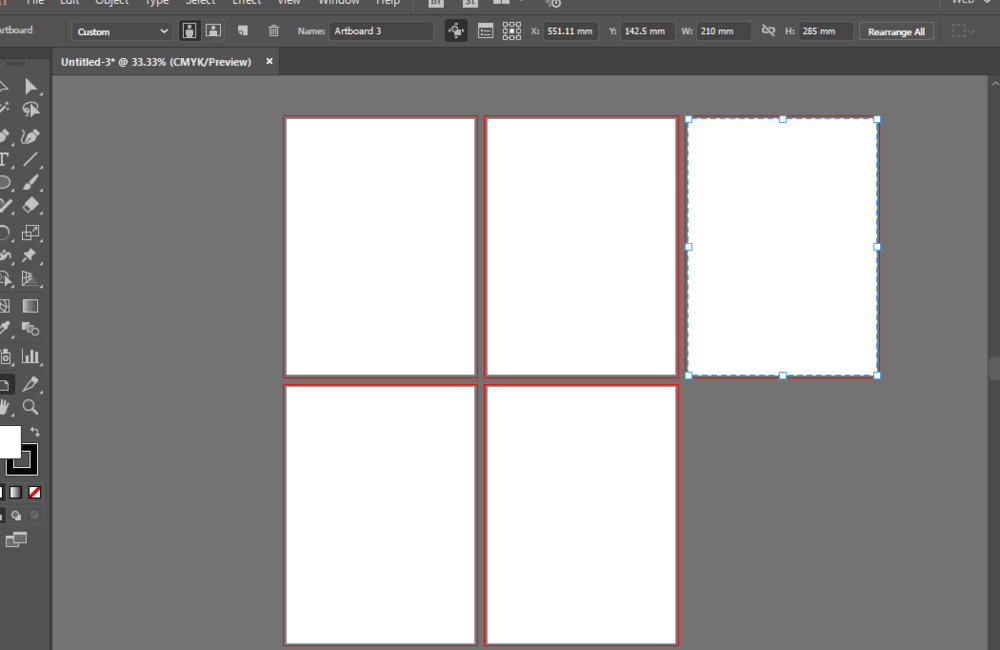
5、在顶部可设置画板名称和尺寸大小。

6、在底部可以选择画板的名称然后任意调到该画板,软件就会自动放大该页面了。

7、这个时就可以更加方便操作了。

8、然后就能开始设计画册了。内容自己定义即可。
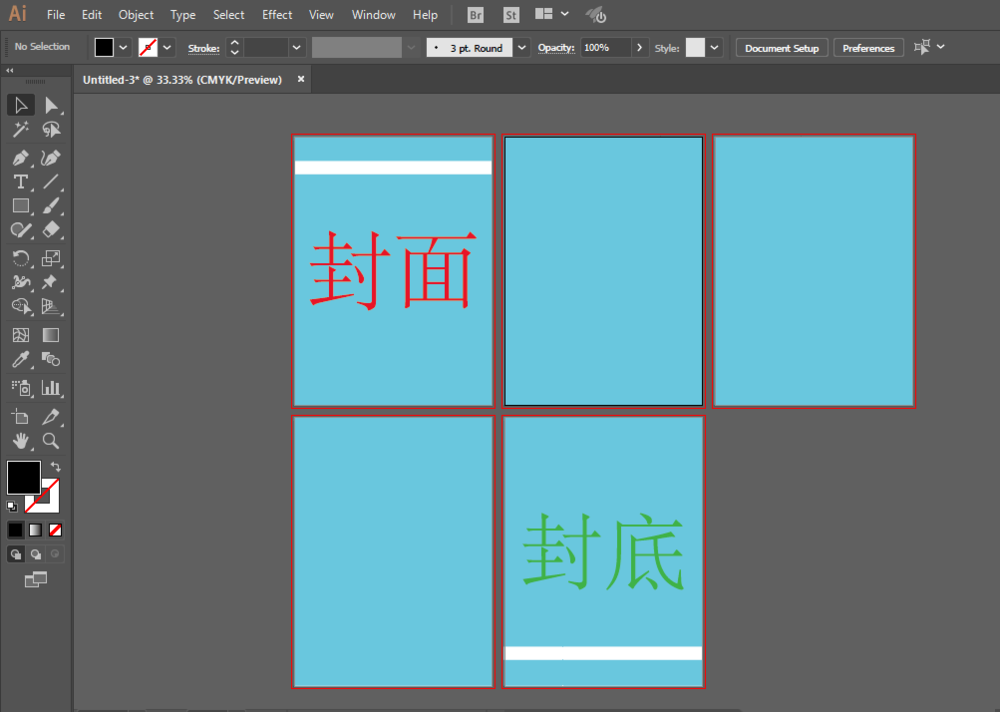
以上就是iefans小编为大家带来的ai制作画册的操作方法,希望对大家有所帮助,手机百度或者关注自由互联,每天了解最新的资讯内容。
